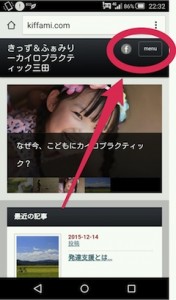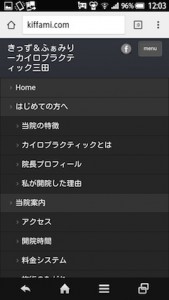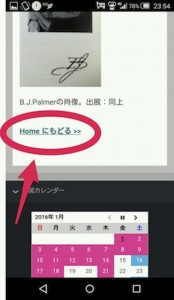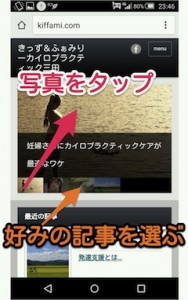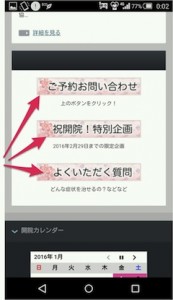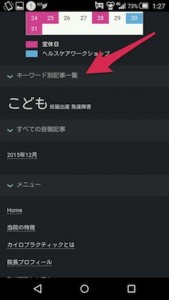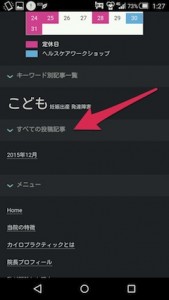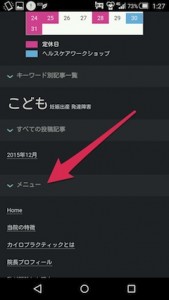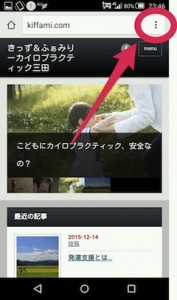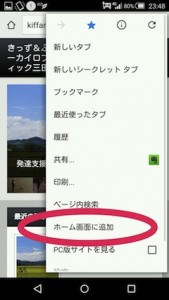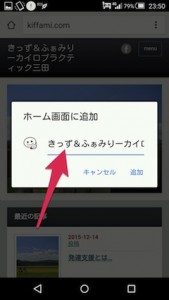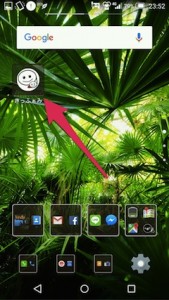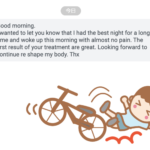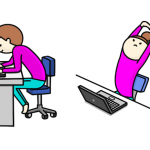当院のホームページはスマホでも見やすいように作っています。
パソコンではすぐ目に入るヘッダーメニューが見つけにくいので、スマホならではの見方をご紹介!
OSや使用ブラウザが違ってこの記事を読んでもよくわからない、という方は、当院にお越しの際にお尋ねください。(この記事はAndroidスマホでGoogle Chromeを使用)
【ホームページの見方】
Googleなどの検索欄に https://kiffami.com と入力して当院のホームページを開きます。
このホームページトップ画面(Home)右上の「menu」というところをタップするとパソコンのメニューバーと同じものが表示されます。(「menu」の左にある「f」をタップすると当院のFacebookページに飛びます。)
このメニューバーから当院の「アクセス」や「開院時間」などの基本情報、「はじめての方へ」の記事などに移動できます。
各ページの最後には「Home にもどる >>」があるので、
ここをタップしてHome画面に戻ります。
Home画面の一番上の写真群は「おすすめ記事」。
大きな写真部分に触れると、それぞれの記事ページに移動します(注:記事タイトルをタップしても反応しません)。
下に一覧表示されている小さい写真をタップして、お好みの記事を選ぶこともできます。
さらに下にスクロールすると、「最近の記事」や「最新研究」など、お好みの記事を選んで読むことができます。
その下には、「ご予約お問い合わせ」などよく使う機能をボタン表示してあります。
ボタン(ピンク色の長方形部分)に触れて該当ページに移動できます。最初にご説明した「menu」から行くこともできます。
さらに下に行くと、開院日とワークショップ日を示した「開院カレンダー」。
その下の「キーワード別記事一覧」からは、「こども」や「妊娠出産」など、キーワードごとにまとめた投稿記事一覧に飛ぶことができます。大きく表示されたキーワードほど記事数が多いことを示します。
これまでに投稿されたすべての投稿記事を投稿日順に読みたいときは、「すべての投稿記事」からどうぞ。
最後には再び「メニュー」。
投稿記事以外の固定ページ(当院の基本情報ページ)に戻りたいときにはこちらからどうぞ(冒頭の「menu」と同じです)。
【アイコンの保存】
・・・Android 5.0でGoogle Chrome使用の場合
当院ホームページのトップ画面(Home)で右上の縦の点々をタップすると、「ホーム画面に追加」という一文があります。
この「ホーム画面に追加」をタップして、
こちらの画面で名前をたとえば「きっふぁみ」と短くして「追加」をタップすると、なんと画面にかわいいアイコンが!
自分が作ったロゴがこんな風にアイコンとして登録されることを発見して感激。
このアイコンさえあればいつでも当院ホームページにアクセスできます。
以上を参考に、いろいろタップして探検してください。
使いにくい部分がありましたら「ご予約お問い合わせ」ページからぜひお知らせください。